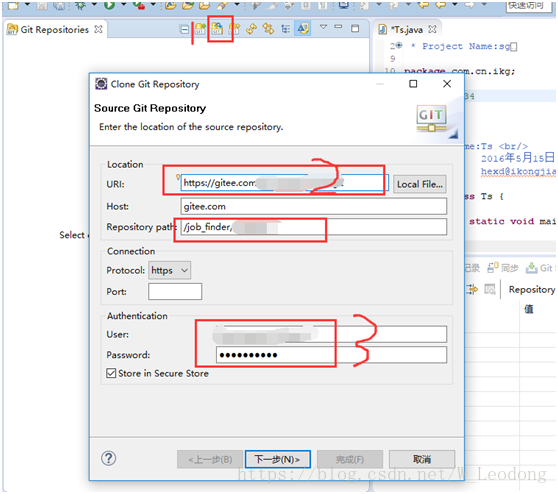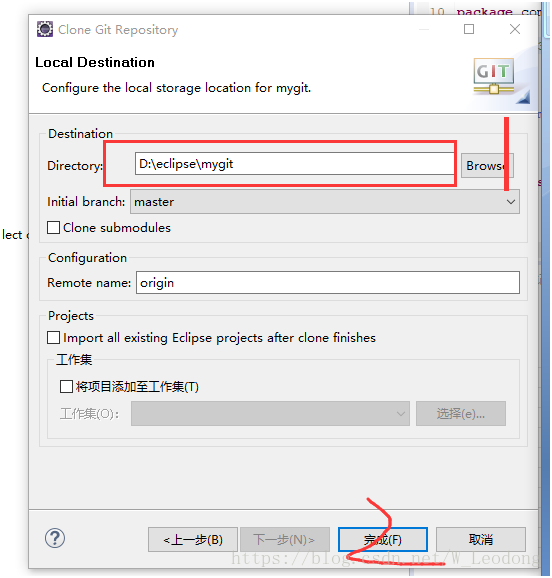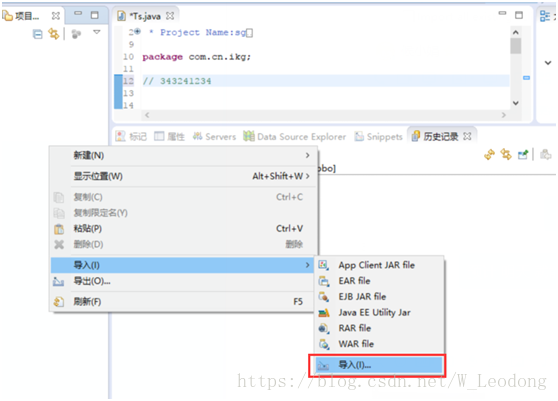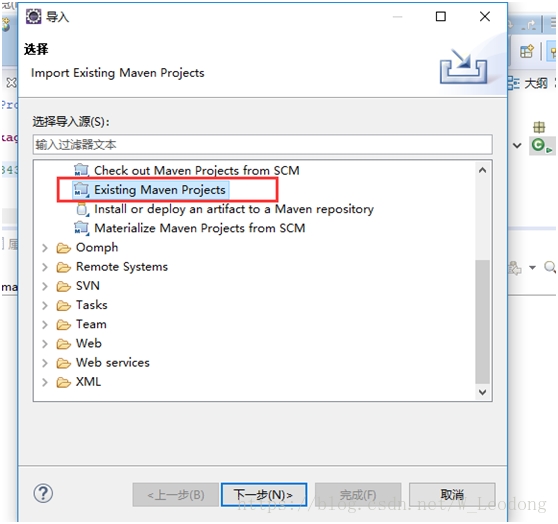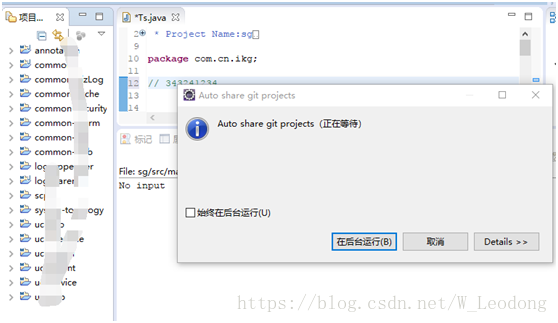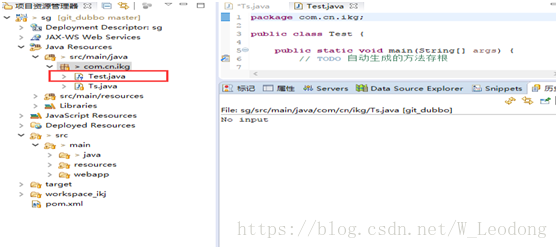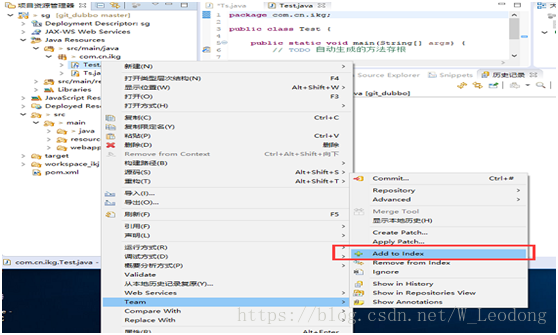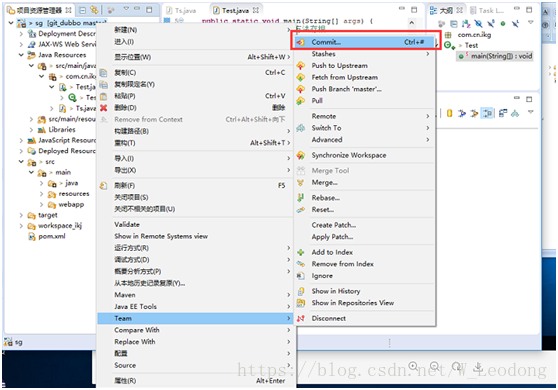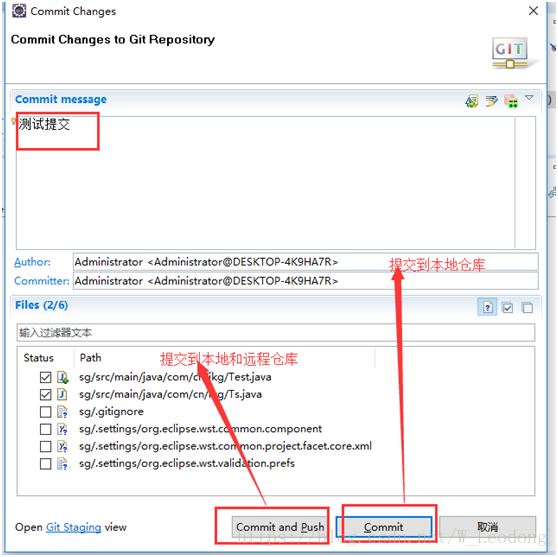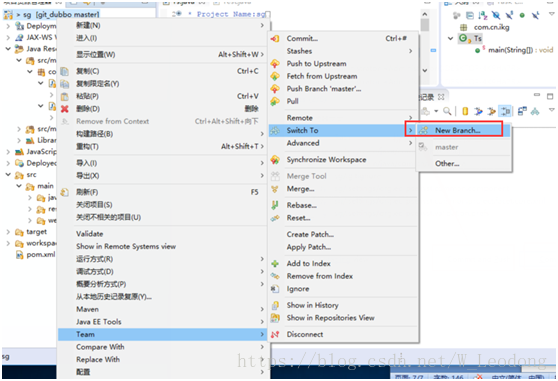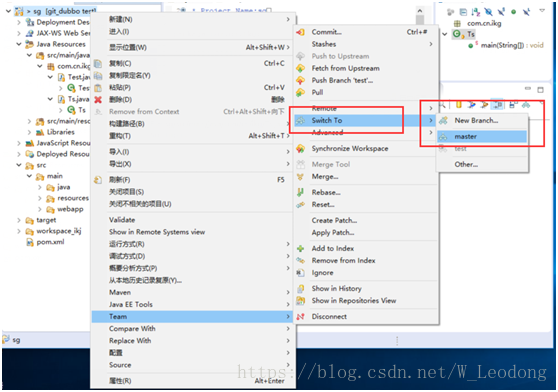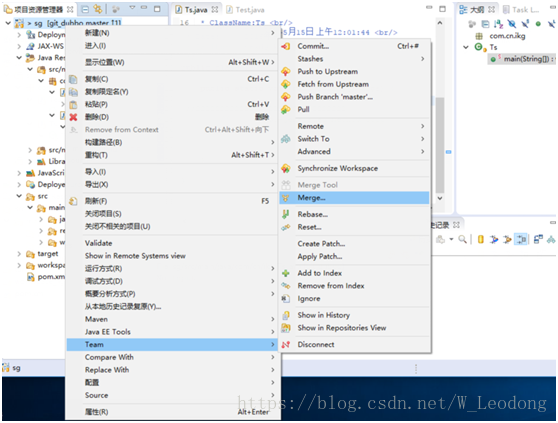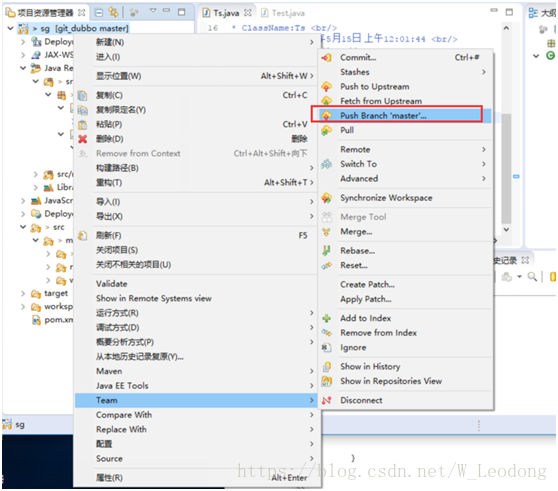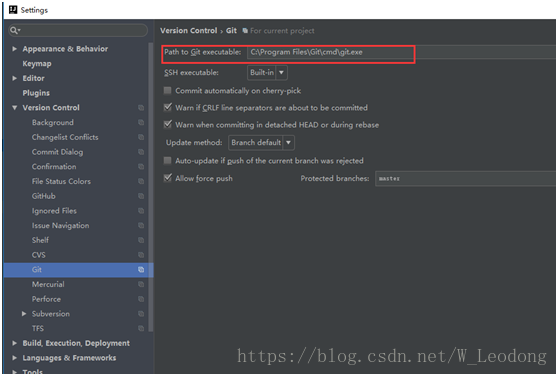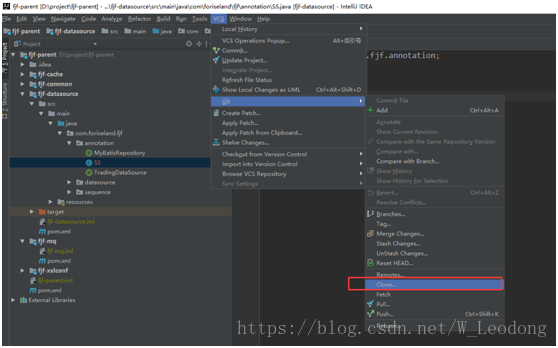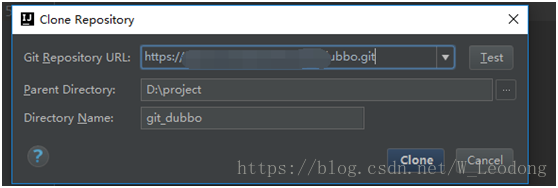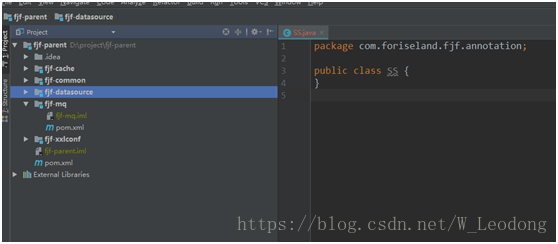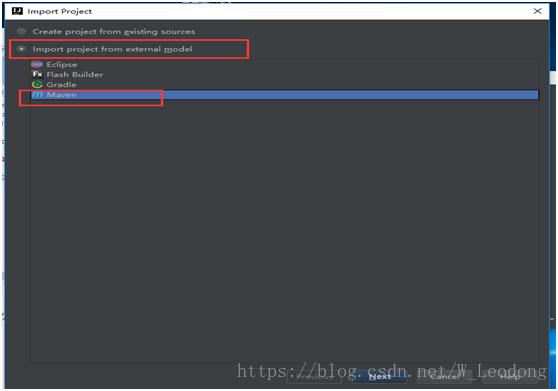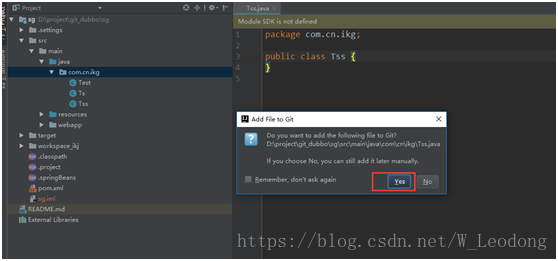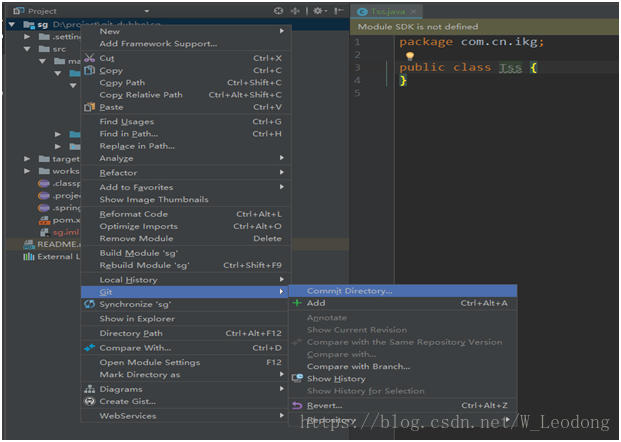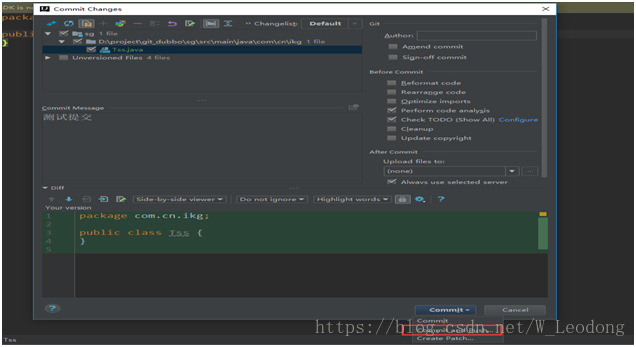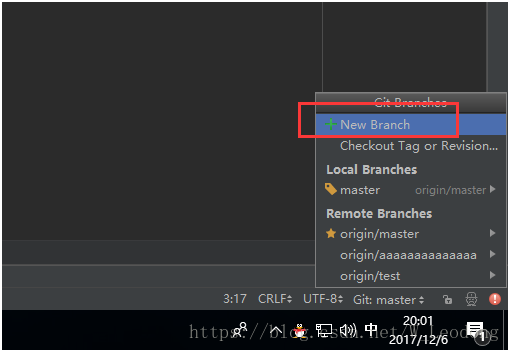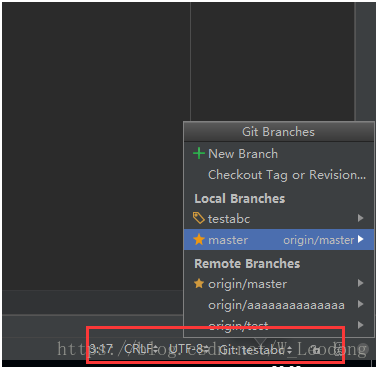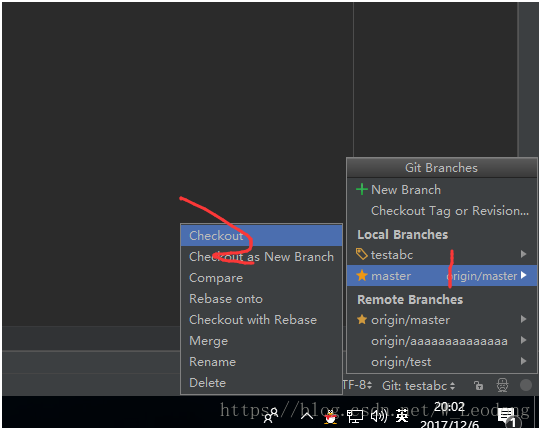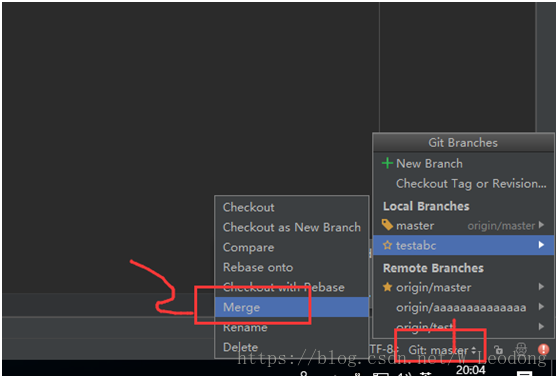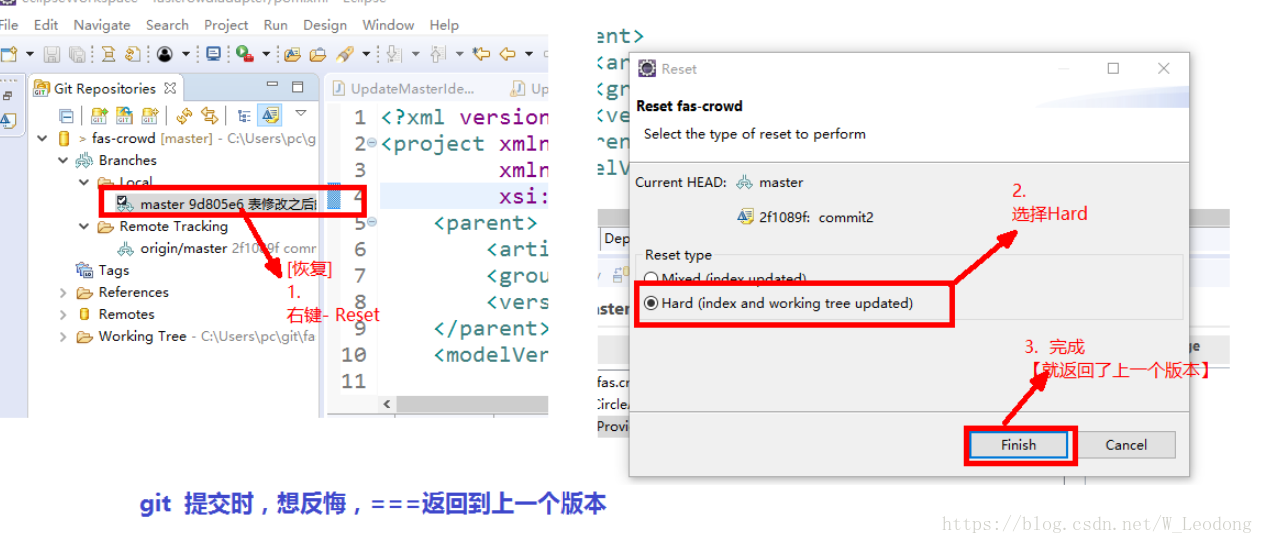一、git在eclipse中的配置(后面介绍在IntelliJ IDEA的配置使用)
1.首先安装一下eclipse,再注册一个git账号(用邮箱即可注册)
2.将git账号与eclipse工具关联。具体步骤如下:
打开eclipse,左上角的一行导航栏,点击windows- >preferences->team->git->configuration
点击add Entry
key值:输入 user.name
value:github的用户名
再输入: user.email
value:你注册git账号时的邮箱.
3.可以开始从git上down项目了。
clone 远程项目到本地
切换到git视图如下图所示
4.点击上图中的完成按钮,切换到开发视图,如果看不到项目,需要手动import(手动import项目如下图所示)
5.到此项目就进入工作空间,可以进行编码工作,然后在新建文件,新建的文件默认是没有被加入版本控制的如下图:
6.下来就来说明一下分支:新建分支
7.切换分支
8.合并分支
9. git解决冲突,合并完代码后有冲突解决冲突,解决完冲突后需要在提交
到此eclipse的git常用操作就完成了。
二、git在IntelliJ IDEA的配置使用
1. git的配置
2.clone远程项目到本地
因为我们都是maven项目(选择Maven)
3.新建类 并纳入版本控制
4.提交文件到git服务器
5.创建分支
6.切换分支
7.合并分支先切换到主分支,并把代码更新到最新
(补充7:在IDEA中如何合并分支,具体的步骤如下图所示:)

【上图方法与下图方法相同都是合并分支,参考一种即可!我都给标出来了步骤】

8.合并代码解决冲突然后重新提交,到此IntelliJ IDEA 的git常用操作就介绍完了。
三.git提交时,返回上一个版本